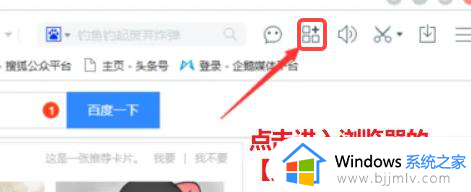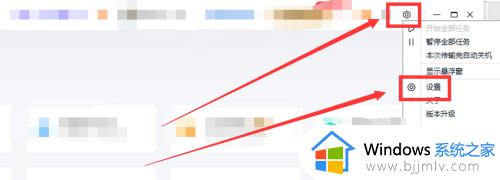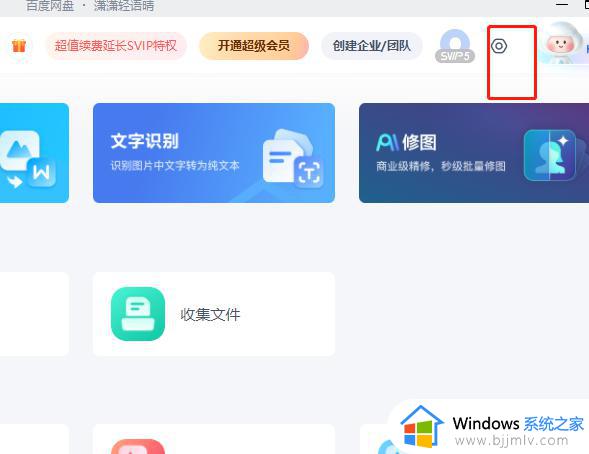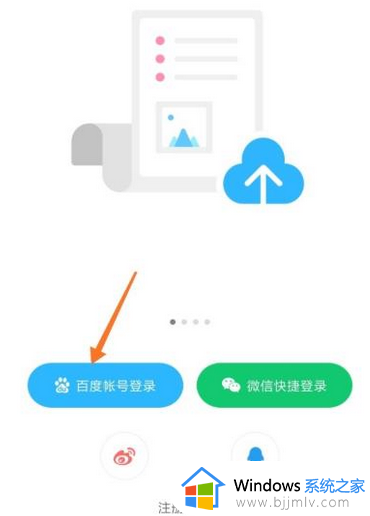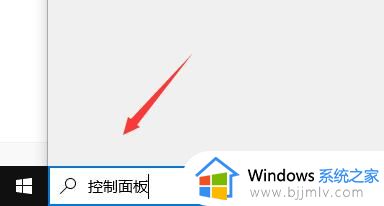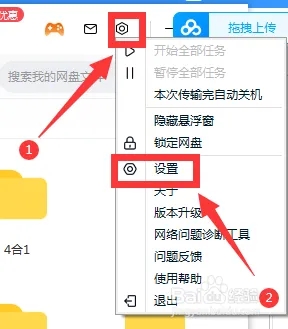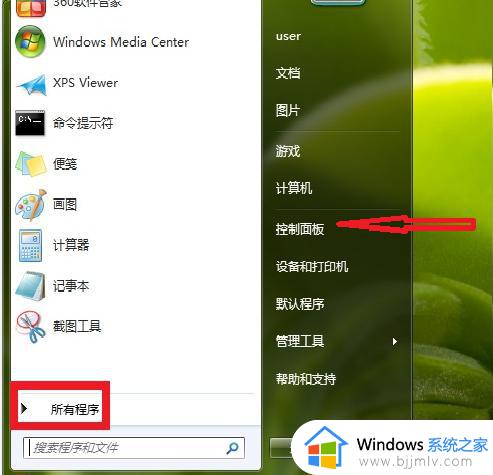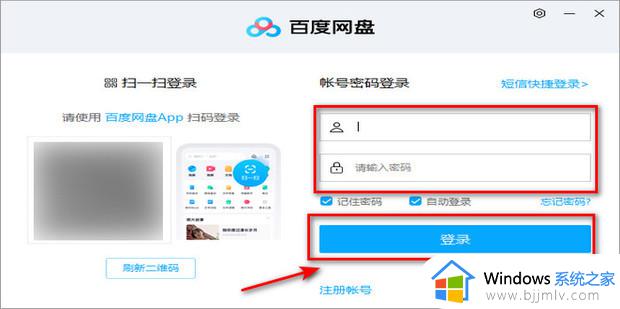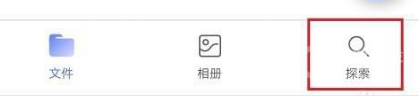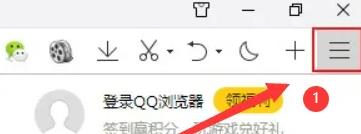百度网盘广告推送怎么关 百度网盘关闭广告推送的步骤
更新时间:2024-01-30 16:08:49作者:qiaoyun
百度网盘是很多人都会用到的一款存储工具,然而有很多人在使用的时候,发现百度网盘总是会有广告推送,关闭之后下次还是会继续弹出,让用户们很是困扰,那么百度网盘广告推送怎么关呢?大家不用担心,本文这就给大家介绍一下百度网盘关闭广告推送的步骤供大家参考。
方法如下:
1、首先打开百度网盘,点击我的。
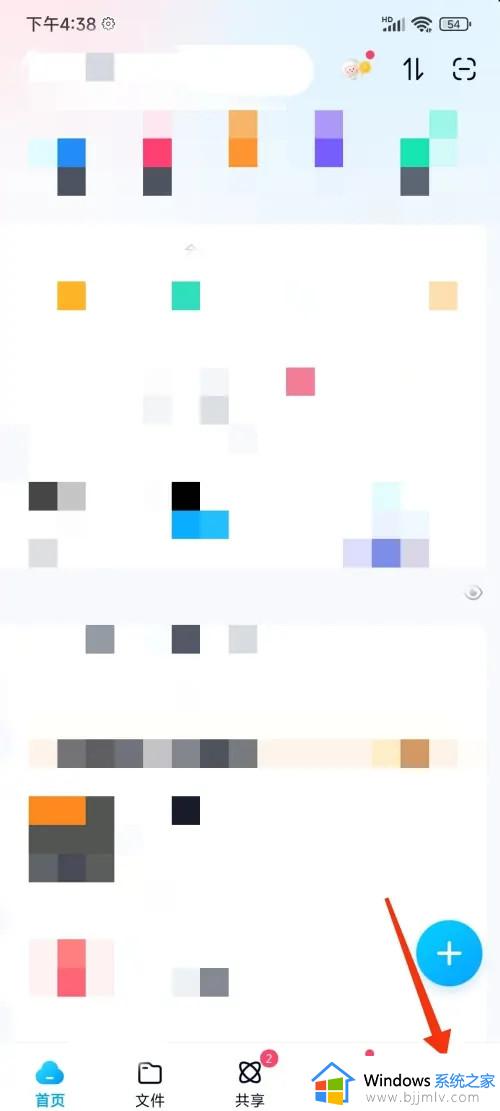
2、在我的界面点击设置。
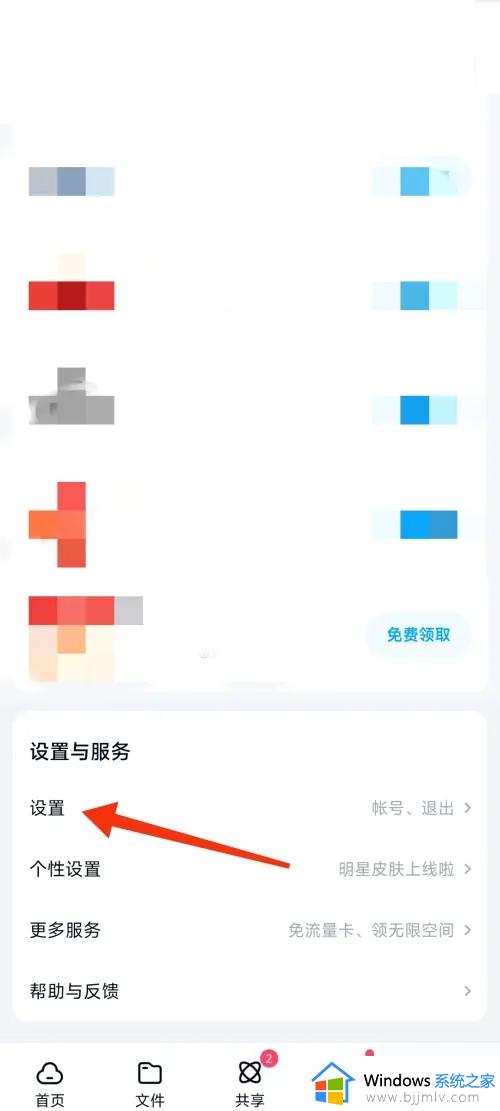
3、然后在设置界面点击隐私设置。
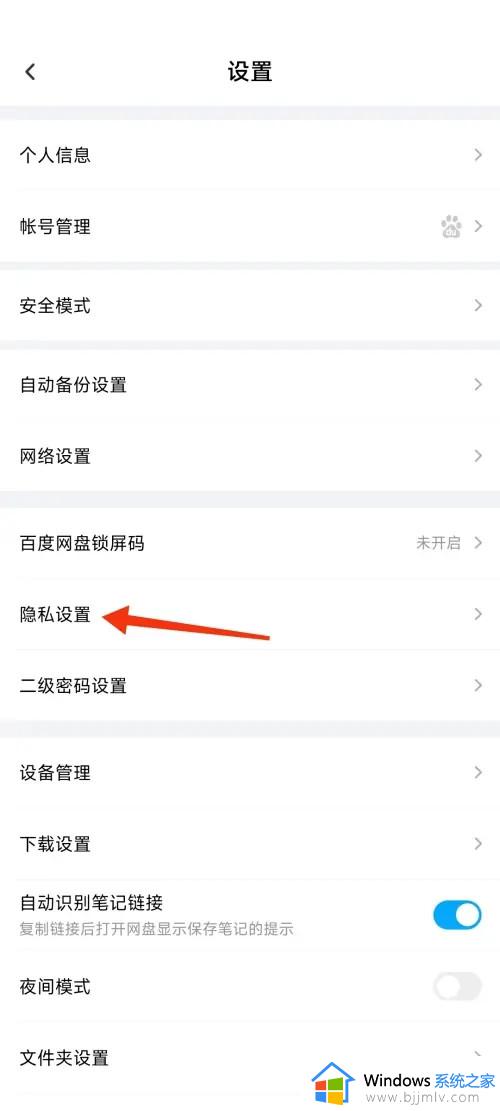
4、在隐私设置中点击定向投放设置。
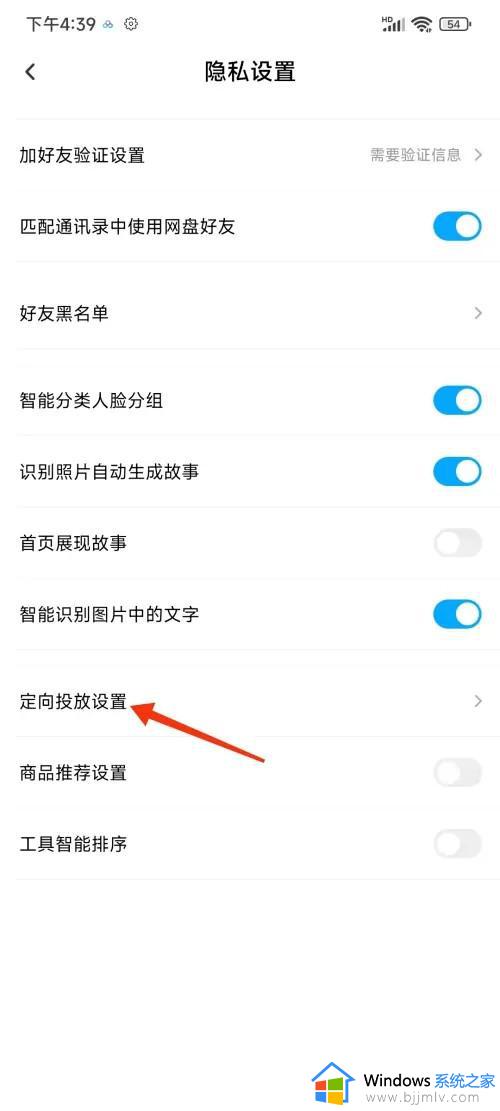
5、最后在定向投放设置内关闭广告定向设置即可。
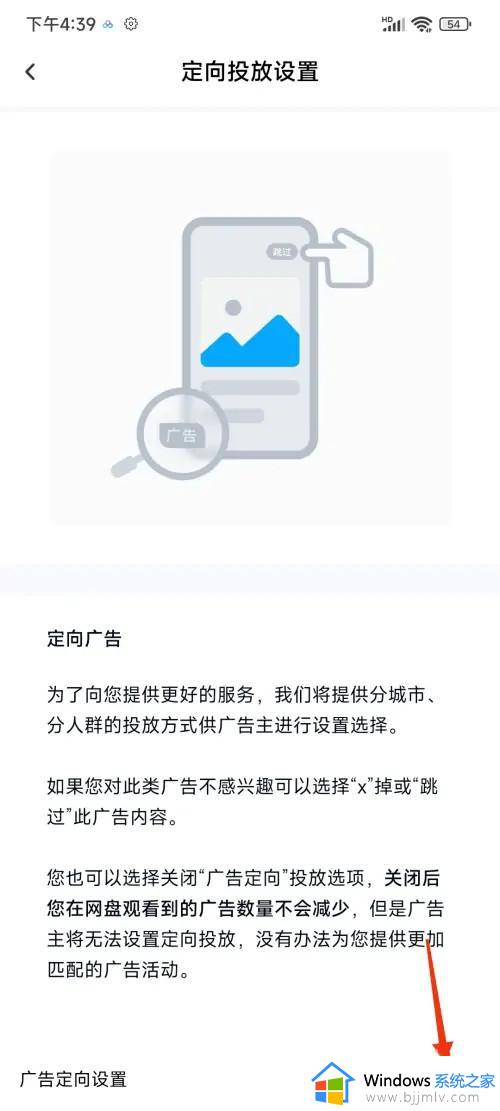
以上给大家介绍的就是百度网盘广告推送的详细关闭方法,大家有需要的话可以学习上面的方法来关闭,希望可以帮助到大家。